Hur man åtgärdar fel 495 vid nedladdning/uppdatering av Android-appar
Vi gillar alltid att utforska alla nya funktioner eller funktioner som redan finns på våra enheter. Vi har en tendens att vara mästare på vår enhet och vill veta varje del av handenheten. Oväntade fel förstör den upplevelsen och det är bara frustrerande att uppleva dessa fel. Och det värsta är att vi inte har någon aning om var vi har fel eller vad vi gjorde som ledde till felet. Samma är fallet med felet 495 som uppstår på grund av nedladdning eller uppdatering av Android-appar. Du kanske har spenderat otaliga timmar på internet för att hitta rätt lösning för felkod 495 men även efter att ha följt många av de mest garanterade stegen försvinner inte felet ibland.
Den här artikeln kommer dock att ge dig olika metoder för att bli av med Error 495 play store-problemet som du står inför och du behöver inte vara beroende av några andra källor för din lösning.
- Orsaker till Google play-fel 495
- Lösning 1: One Click to Fix error 495 av Android Repair
- Lösning 2: Rensa Google Service Framework-cache för att fixa fel 495
- Lösning 3: Återställ apppreferenser i Google play Store för att fixa fel 495
- Lösning 4: Åtgärda felkod 495 genom att installera en VPN-app
- Lösning 5: Ta bort ditt Google-konto och konfigurera om det för att fixa fel 495
- Lösning 6: Åtgärda felkod 495 genom att ta bort din Google Play Store Data & Cache
Orsaker till Google play-fel 495
Android-appar laddas oftast ner från Google Play Butik med hjälp av Wi-Fi eller mobildata. Man kan stöta på många typer av fel. Oftast kommer felen in under nedladdnings- eller uppdaterings- eller installationstiden. Fel 495 uppstår när användaren inte kan ladda ner eller installera en app via Wi-Fi, men användaren kan göra samma sak över mobildata.
Tekniskt sett orsakas problemet när anslutningen till Google Plays servrar, där appen finns, tar timeout. Vilket inte går att lösa av sig själv.
Det kan också finnas en annan anledning till att det inte kan synkroniseras med servrarna.
Nu när vi vet de möjliga orsakerna till felet 495, låt oss också veta hur man blir av med det i avsnitten nedan.
Lösning 1: One Click to Fix error 495 av Android Repair
Försökt flera metoder för att få felet 495 att försvinna, men ingenting fungerar? Tja, många människor har upplevt samma frustration. Grundorsaken är att något är fel med Android-systemet. Du måste reparera ditt Android-system för att fixa fel 495 i den här situationen.
Notera: Att reparera ditt Android-system kan förlora befintliga data på din Android. Säkerhetskopiera data på din Android innan Android-reparationen.

DrFoneTool – Systemreparation (Android)
Bästa verktyget för grundläggande Android-reparation med ett klick
- Fixar alla Android-systemproblem som fel 495, systemgränssnittet fungerar inte, etc.
- Ett klick för Android-reparation. Ingen speciell teknik behövs.
- Stöder alla nya Samsung-enheter som Galaxy Note 8, S8, S9, etc.
- Steg-för-steg instruktioner på skärmen tillhandahålls för att fixa fel 495 utan krångel.
Med DrFoneTool – Systemreparation (Android), du kan enkelt fixa fel 495 i några få steg. Så här gör du:
- Ladda ner, installera och starta DrFoneTool – Systemreparation (Android). Anslut din Android till din dator med en USB-kabel.
- Välj alternativet ‘Reparera’ > ‘Android-reparation’ och klicka på ‘Start’.
- Välj enhetsinformation som varumärke, namn, modell etc. och bekräfta ditt val genom att skriva in ‘000000’.
- Tryck på de angivna tangenterna för att starta din Android i nedladdningsläge för att ladda ner firmware enligt instruktionerna.
- Efter att firmware har laddats ner kommer programmet automatiskt att börja reparera din Android.





Lösning 2: Rensa Google Service Framework-cache för att fixa fel 495
Steg 1:
Gå till ‘inställningarna’ för din enhet. När serien av avsnitt kommer upp, tryck på avsnittet ‘APPS’.
Steg 2:
Klicka på ‘Alla appar’ eller ‘Svep till alla’ och öppna avsnittet med namnet ‘Google Services Framework App’
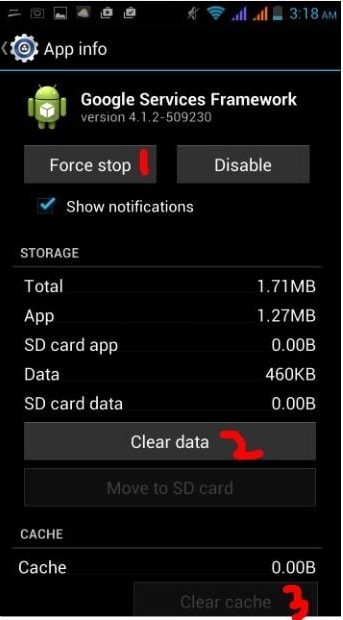 .
.
STEG 3:
Öppna ‘Appdetaljer’ och skärmen som visas i bilden bör komma upp på din enhet. Som visas på bilden, följ de tre stegen. Tryck först på ‘Force Stop’ och sedan för det andra, tryck på alternativet ‘Clear Data’ och slutligen gå vidare och tryck på alternativet ‘Clear Cache’.
Att följa stegen ovan bör lösa ditt problem med Google Play Error 495. Och du kan njuta av att använda apparna som du inte kunde ladda ner eller uppdatera på grund av Error 495.
Lösning 3: Återställ apppreferenser i Google play Store för att fixa fel 495
STEG 1:
Gå till inställningssektionen på din enhet. Den kommer att vara olika placerad för olika enheter och olika användare.
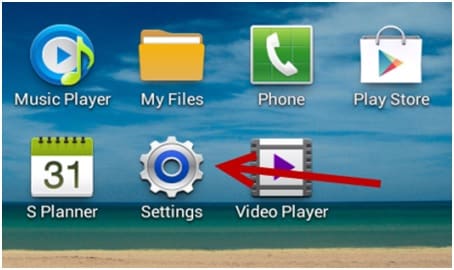
STEG 2:
När avsnittet Inställningar är öppet. Många ytterligare avsnitt kommer att dyka upp. Hitta inte avsnittet som heter ‘Application Manager’ eller ‘Apps’. När du har hittat den, tryck på det avsnittet.
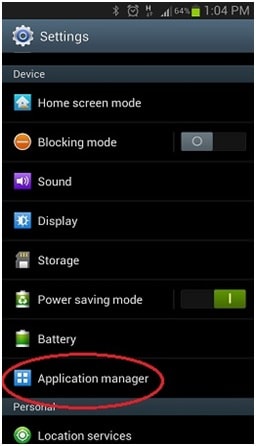
STEG 3:
Gå nu vidare och tryck eller glid till en sektion som heter ‘ALLA’.
STEG 4:
När du har nått avsnittet ‘ALLA’ trycker du på pekknappen för att öppna menyn/egenskaper och väljer ett alternativ som heter ‘Återställ appar’ eller ‘Återställ appinställningar’.
Det finns ingen anledning att vara orolig för när du klickar på återställningsalternativet kommer apparna inte att raderas men det kommer bara att återställa dem. Och därmed lösa felet 495 som skapades i Google Play.
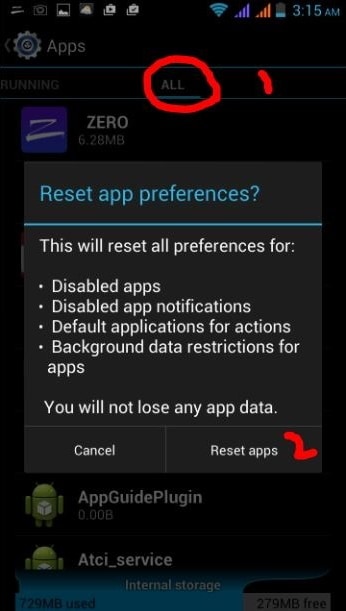
Lösning 4: Åtgärda felkod 495 genom att installera en VPN-app
Felkoden 495 kan också enkelt tas bort på ett annat intressant sätt. När du laddar ner ett virtuellt privat nätverk (VPN) och sedan kör play store löser felet 495 automatiskt.
STEG 1:
Installera Hideman VPN (om du använder någon annan VPN kommer det också att fungera) från Google Play Store. (Om felet kvarstår för den här appen också ladda ner den från en annan appbutik eller genom att använda en tredjepartsbutik).
STEG 2:
Öppna nu appen och välj USA som anslutningsland och tryck på alternativet Anslut.
STEG 3:
Öppna Google Play Butik och ladda ner valfri app utan att felkoden 495 kommer in och stör.
Denna korrigering kommer att fungera för de flesta av Google Play-felen och inte bara för felkoden 495.
Lösning 5: Ta bort ditt Google-konto och konfigurera om det för att fixa fel 495
Att ta bort Google-kontot och konfigurera om det är en mycket vanlig metod som används för att bli av med Error 495. Använd följande steg för att slutföra denna metod.
STEG 1:
Gå till avsnittet ‘Inställningar’ på din enhet. Som det nämndes tidigare kommer olika enheter och olika användare att ha placeringen av inställningssektionen på en annan plats.

STEG 2:
Gå till kontosektionen på fliken Inställningar.
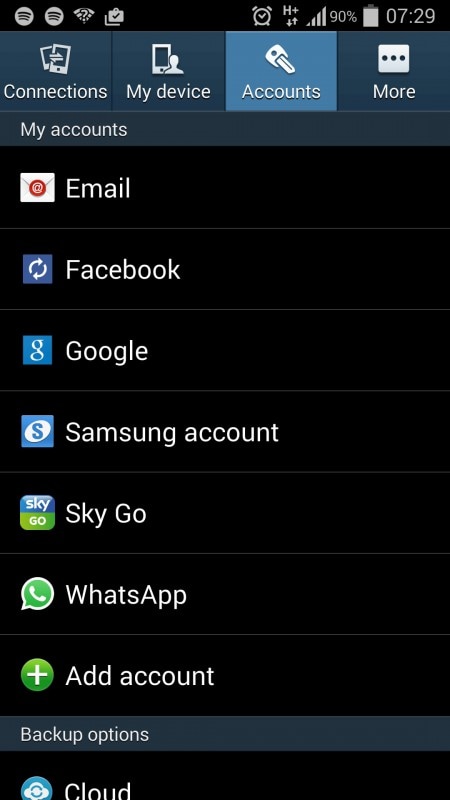
STEG 3:
I kontosektionen trycker du på Google-kontodelen
STEG 4:
Inuti Google-sektionen kommer det att finnas ett alternativ som heter ‘Ta bort konto’. Tryck på det avsnittet för att ta bort ditt Google-konto.
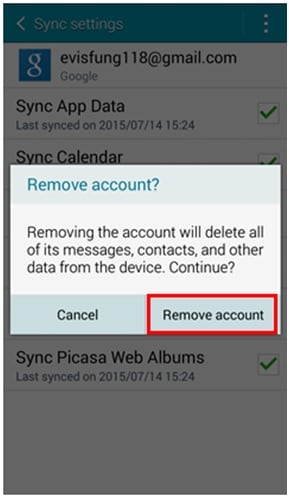
STEG 5:
Gå nu vidare och ange/registrera om ditt Google-konto igen och kontrollera om fel 495 fortfarande kvarstår.
Nu har du slutfört alla steg och ditt problem bör vara löst.
Lösning 6: Åtgärda felkod 495 genom att ta bort din Google Play Store Data & Cache
En av de bästa och mest exakta metoderna i serien av olika steg för att utrota felkoden 495 i Google Play Butik är genom att ta bort Google Play Store Data och Cache. Följ stegen nedan för att göra det. Efter att ha följt stegen är det garanterat att felkoden 495 kommer att vara klar och du kommer inte att uppleva några sådana problem i framtiden.
STEG 1:
Gå till avsnittet ‘Inställningar’ i din mobila enhet. Inställningarna kan nås genom att scrolla ner och dra ner rullgardinsmenyn och troligen kommer inställningsappen att finnas i det övre högra hörnet. Annars kommer den att hittas efter att du har öppnat applådan.
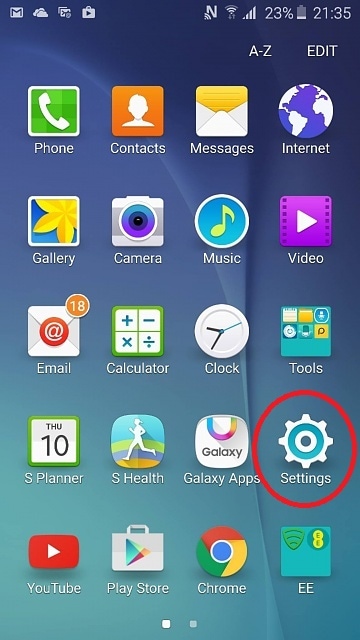
STEG 2:
När du har öppnat inställningssektionen väljer du avsnittet ‘Installerade appar’ eller ‘Appar’.
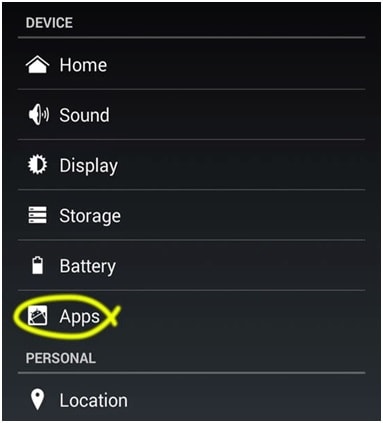
STEG 3:
Hitta avsnittet ‘Google Play Butik’ och välj det också.
STEG 4:
Klicka på ‘Rensa data’ och ‘Rensa cache’.

Om du gör ovanstående steg rensas dina cacheminne i Google Play Butik. Nu har du en ny Google Play-butik.
Därför fick vi i den här artikeln veta om felet 495 och de möjliga lösningarna på det också. Den här artikeln förklarar också hur felkod 495 kan tas bort på 5 olika sätt. Det här är de bästa sätten som du kan ta bort eller bli av med felkoden 495. Om en av metoderna misslyckas, använd den andra för att rätta till detta återkommande fel 495 på din Android-enhet.
Senaste artiklarna

